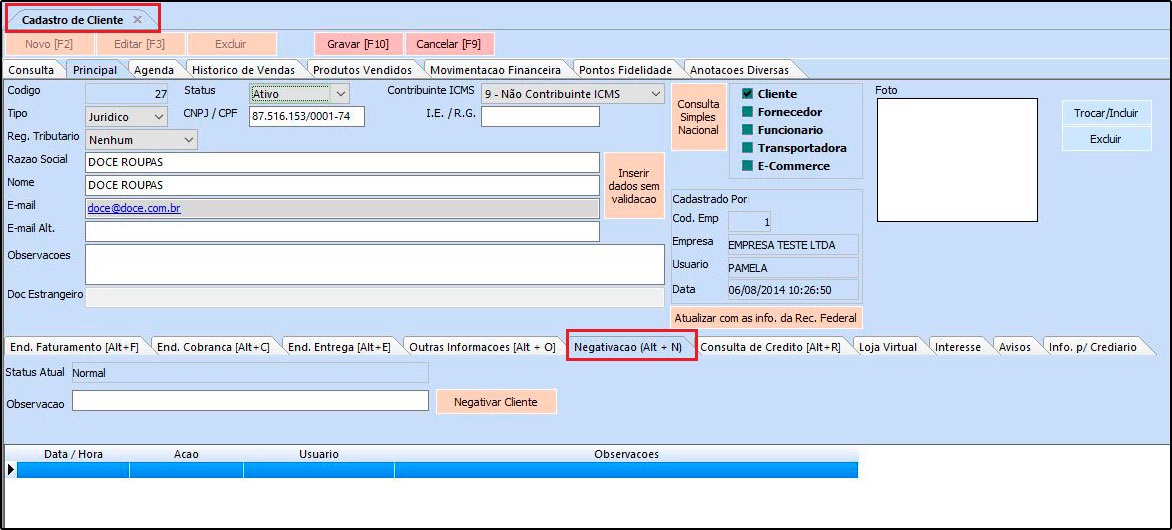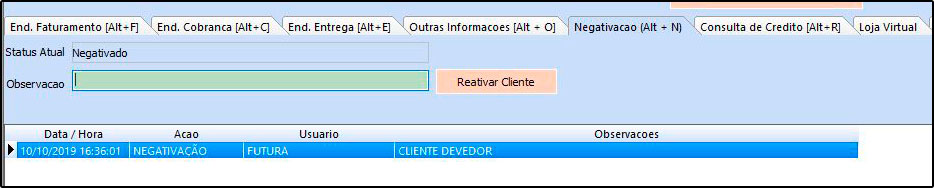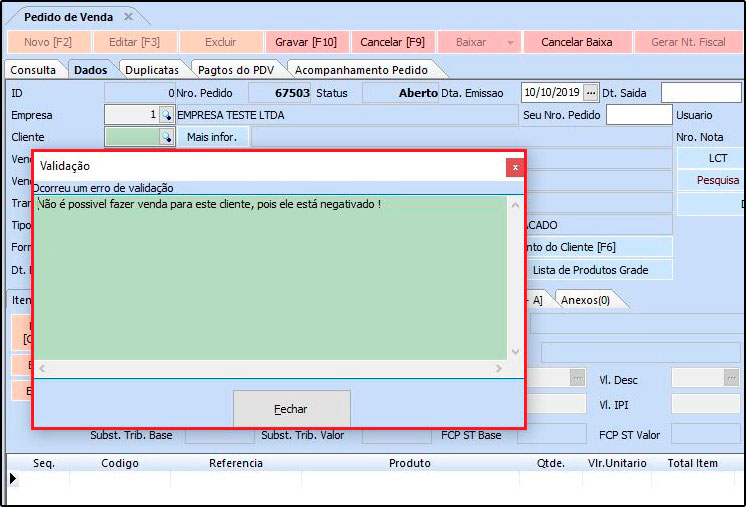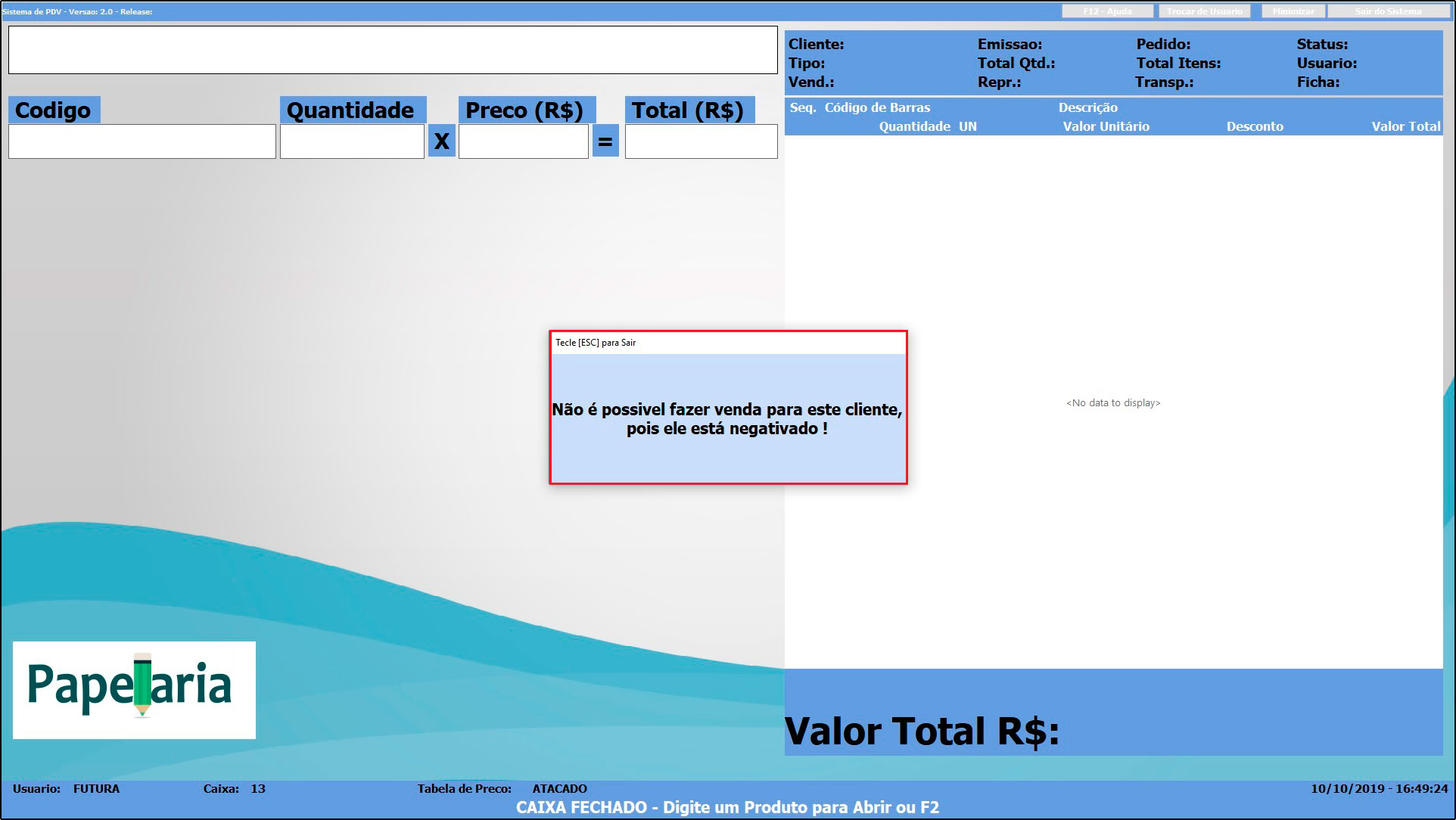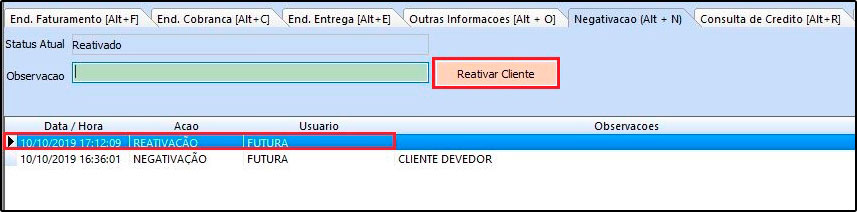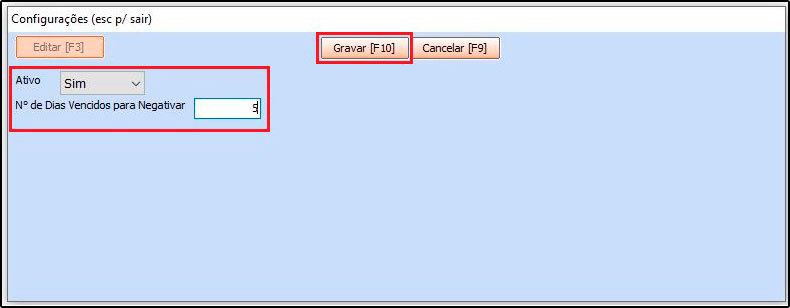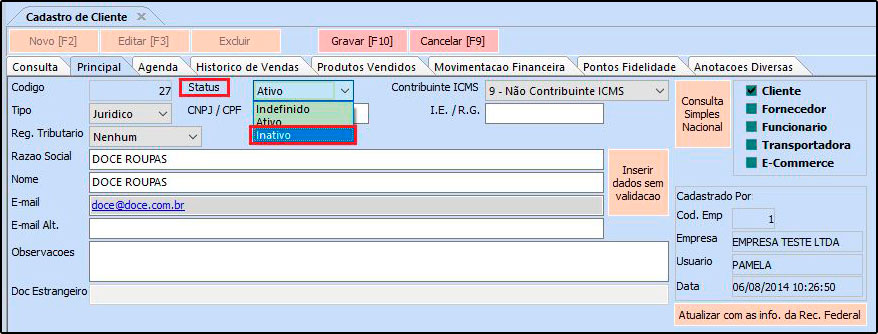Através do sistema é possível negativar e inativar clientes devedores, bloqueando a criação de pedidos de venda para o mesmo. Para isso, siga a explicação abaixo:
Negativação
Caminho: Cadastros>Cadastros>Clientes>Aba Negativação
Ao acessar o caminho acima o sistema abrirá a tela abaixo:
No campo Obervação, descreva o motivo pelo qual este cliente está sendo negativado e clique no botão Negativar Cliente;
Note que o sistema registrou o usuário que negativou e o motivo. Ao tentar efetuar uma venda para este cliente o sistema retornará os avisos abaixo:
ERP Futura Server
Futura PDV
Para reativar o cliente acesse novamente o caminho Cadastros>Cadastros>Clientes>Aba Negativação e clique em Reativar Cliente, conforme mostra imagem abaixo:
Negativação automática
Através do Atualizar Fiscal é possível programar a negativação automática, o usuário poderá escolher a quantidade de dias a partir do vencimento de uma conta, definindo quando a negativação deverá ocorrer, vale lembrar que para funcionar corretamente é necessário sempre executar o aplicativo. Para isso, siga as instruções abaixo:
Caminho: Servidor>Meu computador>Futura
Efetue um duplo clique no aplicativo e o mesmo irá aparecer na barra de ferramentas do Windows, conforme mostra imagem abaixo:
Clique com o botão direito do mouse sobre o ícone do Atualizar Fiscal e a tela abaixo será aberta:
Escolha a opção Negativação Automática e o sistema abrirá a tela abaixo:
Ative a função de negativação e defina a quantidade de dias após o vencimento que o sistema deverá negativar.
Após inserir as informações clique em Gravar [F10] para validar o procedimento.
Inativar Cliente
Caminho: Cadastros>Cadastros>Clientes>Aba Principal
Ao acessar o caminho acima, encontre o cliente, clique em F3 Editar e o sistema abrirá a tela abaixo:
No campo Status defina a opção Inativo e clique em Gravar F10 para validar.
Ao efetuar esta configuração o cliente inativado não irá parecer como cadastrado, evitando assim que o mesmo seja inserido nas vendas.